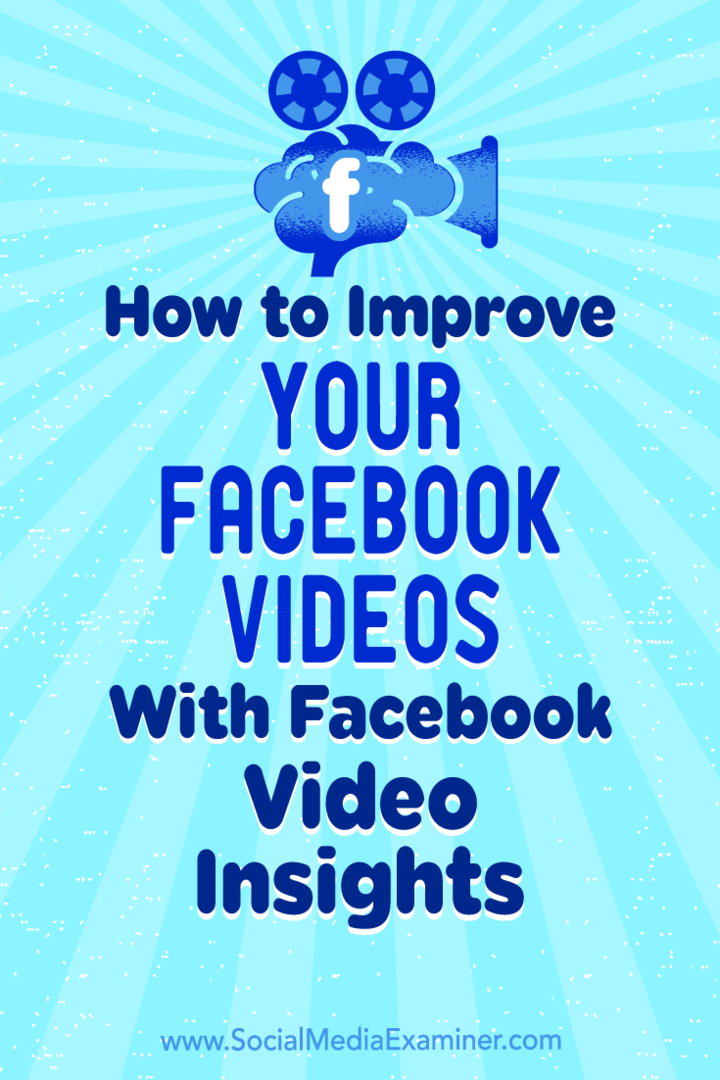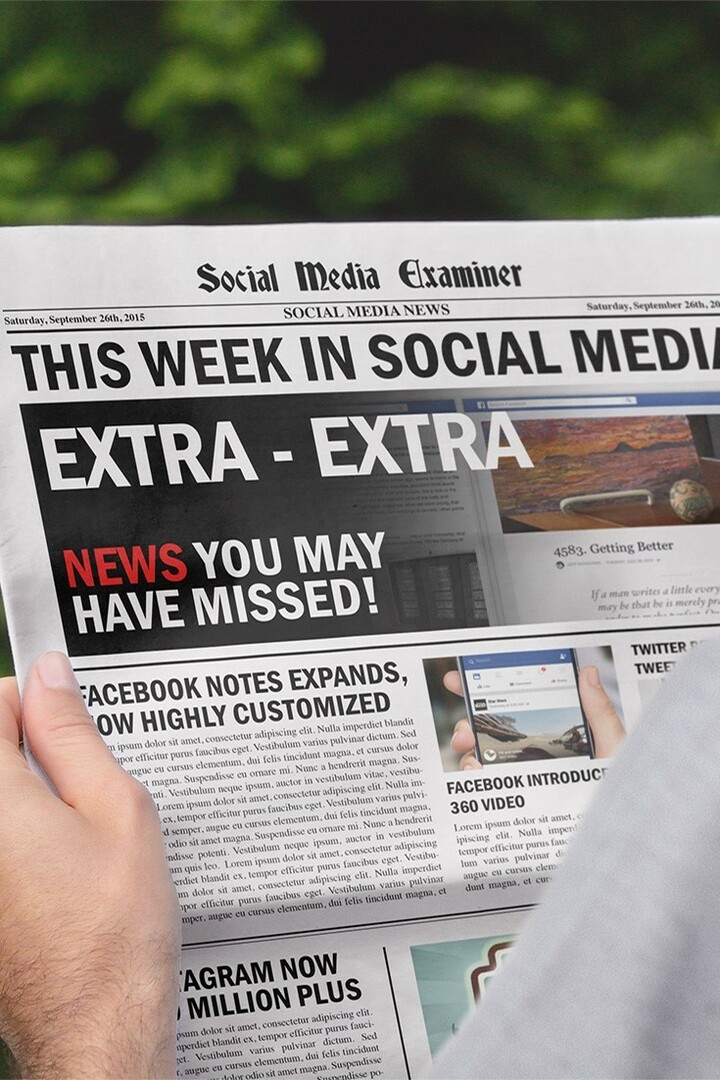Как да създавате и анализирате истории в Instagram за бизнес акаунти: Проверка на социалните медии
Instagram истории в Instagram / / September 25, 2020
 Търсите начини да пласирате бизнеса си с вашия бизнес акаунт в Instagram?
Търсите начини да пласирате бизнеса си с вашия бизнес акаунт в Instagram?
Наясно ли сте с уникалните предимства, които бизнесът има с Instagram Stories?
В тази статия ще го направите открийте как да създавате, използвате и анализирате истории в Instagram с помощта на бизнес акаунт.
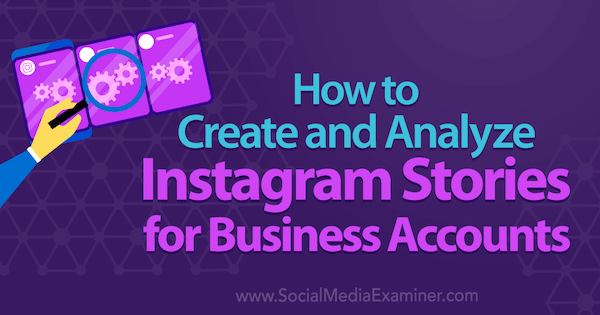
Защо да използвате Instagram Stories?
Ако вече публикувате снимки и видеоклипове в Instagram, може да се чудите защо също бихте искали създавайте истории в Instagram. Причините са прости - историите в Instagram ви помагат получете повече видимост в приложението Instagram и дайте на хората повече от вашето съдържание да консумират.
Когато хората отворят приложението Instagram, първите неща, които виждат над новините си, са историите на Instagram по акаунти, които следват. Ако наскоро сте създали история в Instagram, вие имате шанс изображението на вашия профил да се появи в горната част на новинарските емисии на вашите последователи.
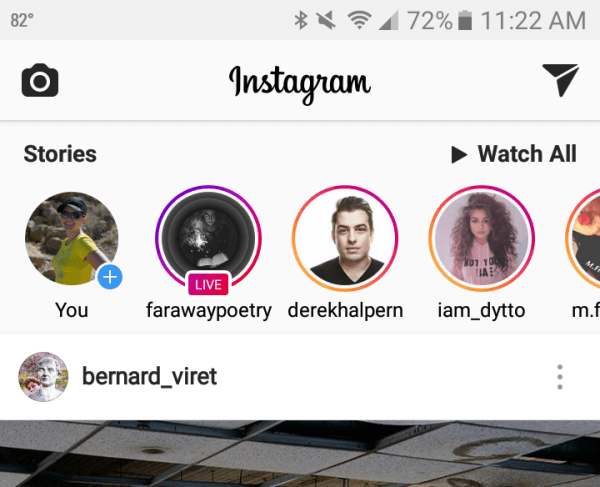
Вашата история в Instagram също ще се играе директно след тази, която е предшествана за вашите последователи. Така че в горния пример, ако някой приключи с гледането на историята на @ derekhalpern, следващата ще играе историята на @ iam_dytto.
Ако последователите ви имат включени известия за нови истории в Instagram от хора, които следят, те ще бъдат предупредени за новите ви истории, особено ако сте излъчване на живо.
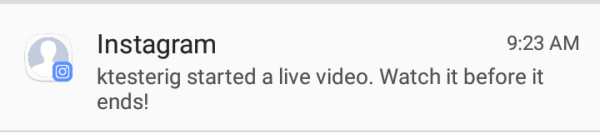
Ако наскоро сте създали история в Instagram, снимката на вашия профил ще има кръг около нея в целия Instagram, за да уведомите хората, че могат да видят най-новата ви история в Instagram. Така че освен че виждат редовната ви публикация в Instagram, хората могат да кликнат и върху снимката на вашия профил, за да видят вашата история в Instagram, защото знаят, че тя ще продължи само 24 часа.
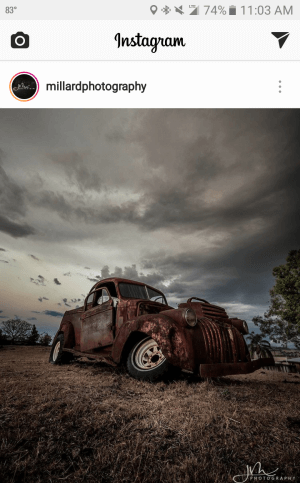
Индикаторът на Instagram Story също може уведомете хората, че вашият акаунт наскоро е активен когато хората видят вашия акаунт в Instagram в резултатите от търсенето или посетят профила ви в Instagram.
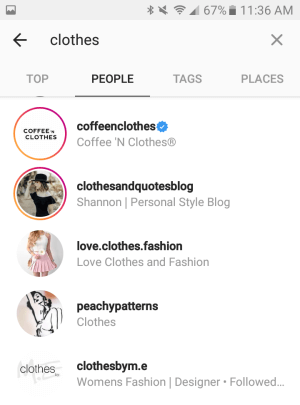
Ако вашата история в Instagram е популярна, вие също имате шанс да бъдете представени в раздела Търсене и изследване на приложението Instagram, които потребителите на Instagram посещават, за да намерят ново съдържание в Instagram, отговарящо на техните интереси.
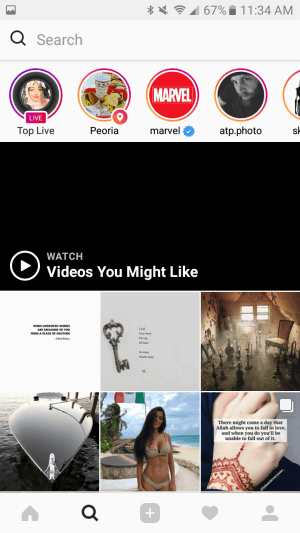
Индикаторът за вашата история на Instagram също се показва в рекламите ви в Instagram, когато създавате реклами, свързани с вашия акаунт в Instagram. Това означава, че някой, който може да не се интересува от вашата реклама в Instagram, все още може да се интересува от вашата история в Instagram.
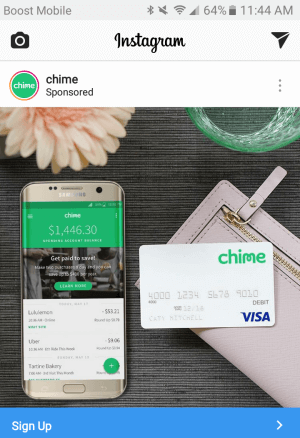
# 1: Запознайте се с контролите на Viewer
Трябва да разгледате няколко истории в Instagram, преди да ги създадете сами. Важно е да не забравяйте къде Instagram поставя контроли за история на зрителите така че те не наслагвайте най-добрите части от вашите снимки и видеоклипове или вашите редакции.
В горната част на вашата история в Instagram зрителите ще видят лентите за напредъка на историята, снимката на потребителския ви профил и потребителското ви име в профила.
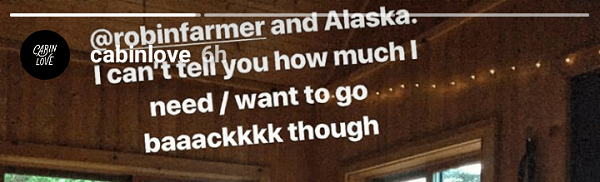
В долната част зрителите ще видят полето за съобщения и опцията да изпратят вашата история от Instagram като директно съобщение до приятел, въз основа на настройките ви за историята.
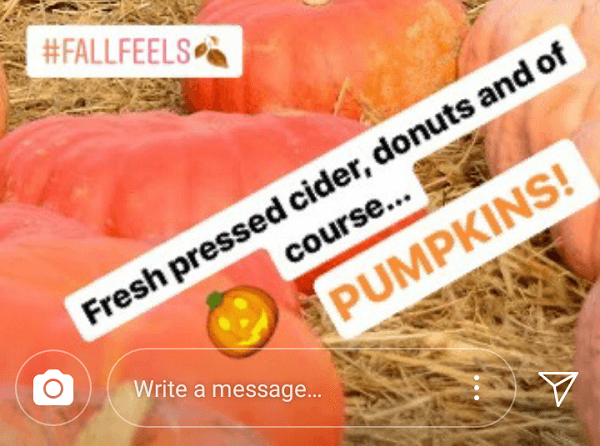
Поставяне докосващи се елементи като @usernames, тагове за местоположение и #hashtags в зона, покрита от един от контролите, ще попречи на зрителите да кликват върху вашите елементи за действие. Ще обсъдим как можете да добавяте @usernames, маркери за местоположение и #hashtags по-късно в тази публикация.
# 2: Конфигурирайте настройките на историята на Instagram
За целите на бизнес маркетинга искате вашите истории в Instagram да достигнат до възможно най-много хора. Ако ти докоснете трите точки в горния десен ъгъл на вашия профил в Instagram (Android) или колелото за настройки на вашия профил в Instagram (iOS), ще го направите намерете настройките на историята си. Първата настройка ви позволява блокирайте определени последователи на вашия акаунт в Instagram да гледат вашите истории.
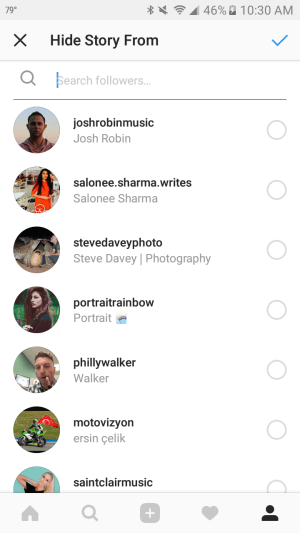
Следните настройки на историята позволете на потребителите да отговарят на вашата история в Instagram чрез директни съобщения и да споделят части от вашата история чрез директно съобщение на своите приятели. Те също ви позволяват автоматично запазвайте снимки и видеоклипове, които добавяте към историята си към вашия смартфон.
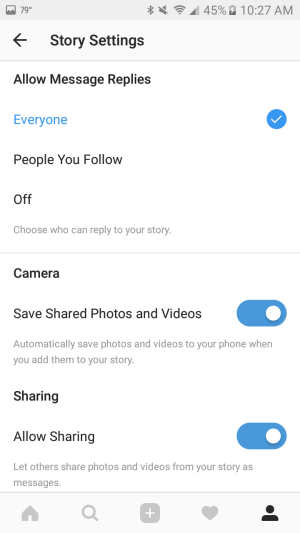
Можете също редактирайте тези настройки, преди да публикувате нова история в Instagram като докоснете иконата на колелото за настройки в горния ляв ъгъл на екрана, когато създавате нова история.
# 3: Изберете вашия Instagram Story Format
Когато сте готови създайте своята история в Instagram, докоснете иконата на камерата в горния ляв ъгъл на началния ви раздел или върху снимката на вашия профил със знака + вляво от най-новите истории в Instagram.
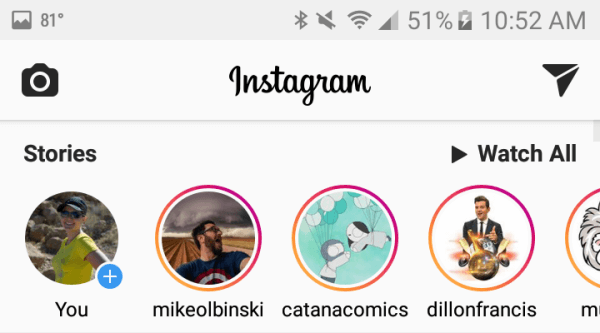
На следващия екран ще можете изберете от шест различни формата за история на Instagram. Имайте предвид, че за Live, Normal, Boomerang, Hands-Free и Rewind можете използвайте иконата за обръщане, за да превключите към предната или задната камера, или иконата за лице, за да добавите филтри за лице при запис на хора.
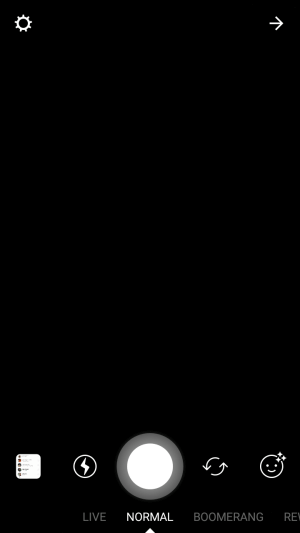
Изображения и видео от миналите 24 часа
Ако ти докоснете иконата от камерата, можеш изберете от всички снимки или видеоклипове в камерата си от последните 24 часа да споделите в историята си в Instagram. Това включва снимки, които сте изтеглили или екранни снимки на вашето устройство.

След като изберете снимка или видео, можете редактирайте го, преди да го добавите към историята си в Instagram.
На живо
Плъзнете се на живо, за да излъчвате на живо в Instagram. Това ви позволява да излъчване на живо до 60 минути.
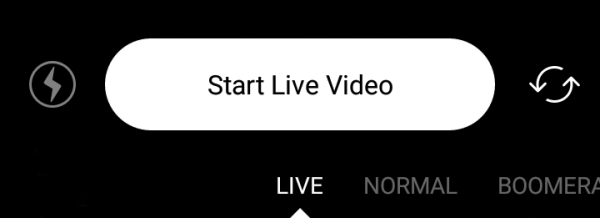
По време на предавания на живо вие и вашите зрители можете да коментирате. Ако предпочитате, можете докоснете трите точки в полето за коментари да се изключете коментирането. Можете също направи коментар, докоснете коментара, и закачете го, така че винаги да се показва над полето за коментари. Фиксираните коментари са маркирани в сиво.
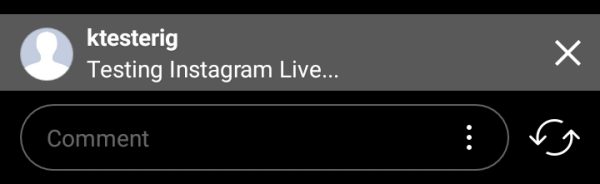
Зрителите на вашето видео на живо в Instagram имат икона на сърце в долния десен ъгъл, за да харесате вашето излъчване на живо.
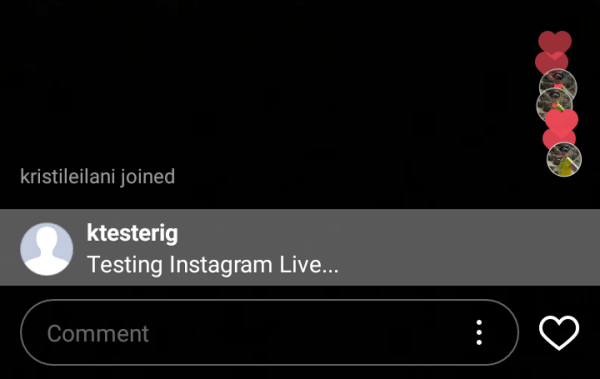
Когато го направите завърши предаването си на живо, докоснете Край в горния десен ъгъл. След това ще получите опцията да споделете го за 24 часа като част от вашата история в Instagram или го изхвърлете, така че само зрителите, които са го хванали, докато сте излъчвали, ще го видят. Може също да имате икона Запазване в горния десен ъгъл на екрана към запишете предаването на живо към вашия фотоапарат.
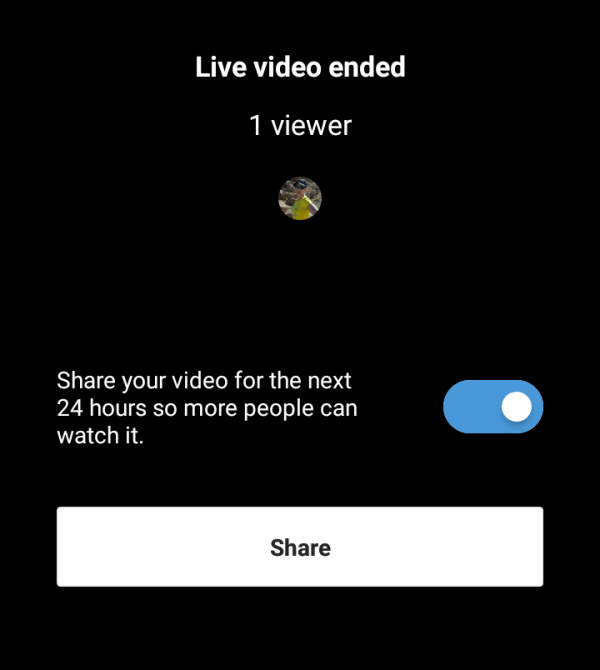
Коментарите и харесванията се появяват в повторението, точно както при излъчването на живо, когато се споделят във вашата история в Instagram. Имайте предвид, че за разлика от други формати на истории на Instagram, вие не можете да редактирате (добавяте връзки, стикери, ръкопис или текст) вашето излъчване на живо.
Нормално
Плъзнете до Нормално до добавете снимка или видео към вашата история в Instagram. Докоснете затвора за снимки или докоснете и задръжте до 20 секунди видео. Използвайте иконата на светкавицата, за да включите светкавицата на камерата или осветлението за видео, иконата на обръщане, за да превключите към предната или задната камера или иконата на лицето, за да добавите филтри за лице към вашите снимки или видеоклипове при заснемане на хора.
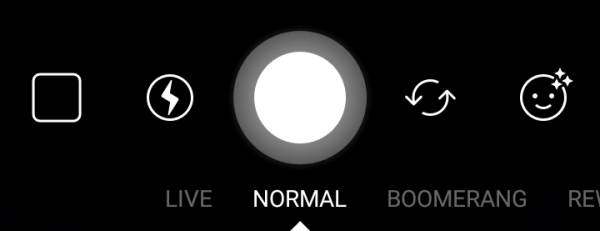
След като заснемете снимката или видеоклипа си, можете редактирайте го, преди да го добавите към историята си в Instagram.
Бумеранг
Плъзнете се до Boomerang, за да добавите уникално видео към вашата история в Instagram. Когато ти докоснете и задръжте затвора, Бумеранг бързо ще щракнете снимки за пет секунди и ги съберете, за да създадете уникално циклично видео. Можеш използвайте иконата на светкавицата, за да включите светкавицата или осветлението на вашата камера за видео, иконата на обръщане, за да превключите към предната или задната камера или иконата на лицето, за да добавите филтри за лице към вашите видеоклипове, когато записвате хора.
Вземете обучение по маркетинг в YouTube - онлайн!

Искате ли да подобрите ангажираността и продажбите си с YouTube? След това се присъединете към най-голямото и най-доброто събиране на маркетингови експерти в YouTube, докато те споделят своите доказани стратегии. Ще получите поетапни инструкции на живо, фокусирани върху Стратегия на YouTube, създаване на видеоклипове и реклами в YouTube. Станете маркетинговият герой на YouTube за вашата компания и клиенти, докато прилагате стратегии, които дават доказани резултати. Това е онлайн обучение на живо от вашите приятели в Social Media Examiner.
КЛИКНЕТЕ ТУК за ПОДРОБНОСТИ - ПРОДАЖБАТА КРАЙВА НА 22-И СЕПТЕМВРИ!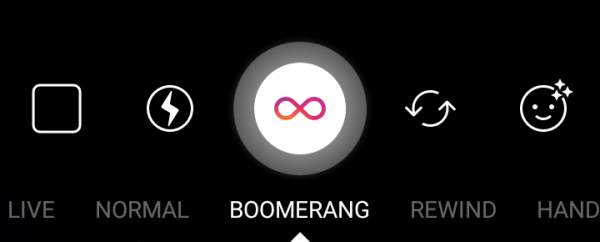
След като заснемете видеоклипа си, можете да го редактирате, преди да го добавите към историята си в Instagram.
Пренавиване назад
Плъзнете, за да превъртите назад създайте видеоклип, който Instagram ще добави към вашата история в обратна посока. Докоснете и задръжте затвора, за да запишете до 20 секунди видео. Можеш използвайте иконата на светкавицата, за да включите светкавицата или осветлението на вашата камера за видео, иконата на обръщане, за да превключите към предната или задната камера или иконата на лицето, за да добавите филтри за лице към вашите видеоклипове, когато записвате хора.
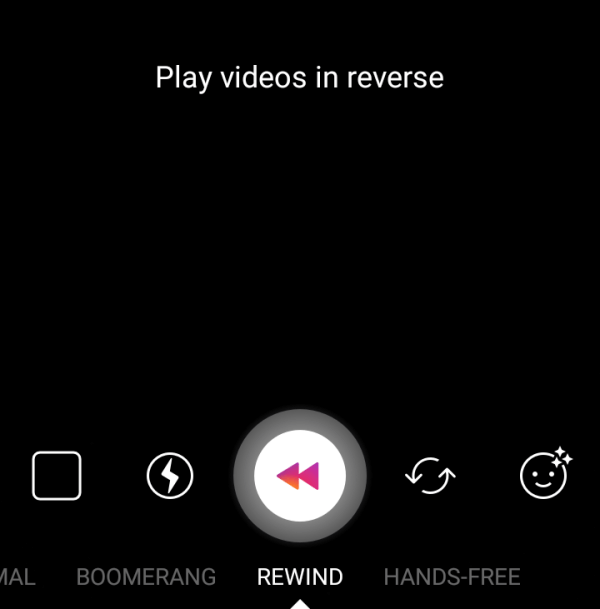
След като заснемете видеоклипа си, можете да го редактирате, преди да го добавите към историята си в Instagram.
Свободни ръце
Плъзнете до Hands-Free, за да създадете видео за вашата история в Instagram. За разлика от другите опции за видеозапис, Hands-Free ви позволява да докоснете затвора веднъж и запишете до 20 секунди. Можеш използвайте иконата на светкавицата, за да включите светкавицата или осветлението на вашата камера за видео, иконата на обръщане, за да превключите към предната или задната камера или иконата на лицето, за да добавите филтри за лице към вашите видеоклипове, когато записвате хора.
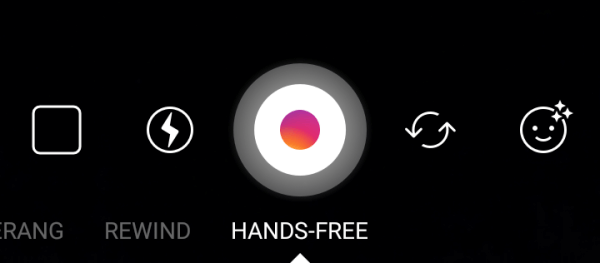
След като заснемете видеоклипа си, можете да го редактирате, преди да го добавите към историята си в Instagram.
# 4: Редактирайте вашата история в Instagram
С изключение на излъчванията на живо, след като сте избрали или заснели снимка или видеоклип за вашата история в Instagram, ще получите опцията за редактирайте го, преди да го добавите към вашата история с помощта на иконите в горния десен ъгъл на екрана.
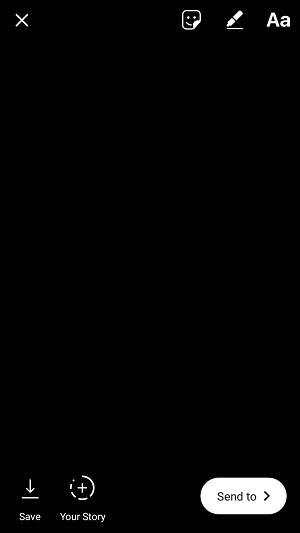
Връзки
В допълнение към функциите за редактиране, показани по-горе, проверените акаунти в Instagram и акаунти в Instagram с над 10 000 последователи ще видят икона на връзка, която ви позволява да добавете връзки към вашата история в Instagram. Когато ти докоснете иконата на връзката, ще можете добавете вашата връзка на следващия екран.
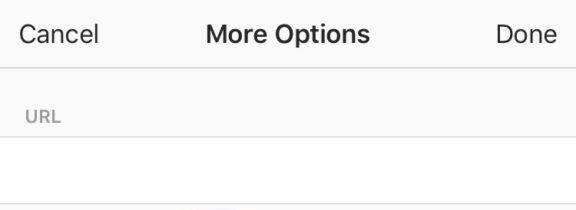
Зрителите на вашата история в Instagram могат да плъзгат нагоре, където пише Вижте още, за да отидете на посочения от вас URL, както е показано в примера по-долу.

Важно е да забележете къде ще се появи See More на вашата история в Instagram, за да можете уверете се, че вашата снимка или видеоклип нямат елементи, които отвличат вниманието от тях. Също така не забравяйте изключете Отговорите на съобщенията за вашата история, тъй като полето за съобщения ще се припокрива с опцията Вижте още.
Стикери
Стикерите ви позволяват добавете повече информация и украшения към вашата история в Instagram.
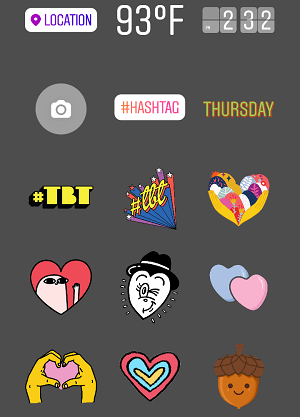
По-специално, може да искате използвайте стикерите Location и #Hashtag към вашата история в Instagram. И двете могат да се докоснат от зрителите, което може да бъде чудесно за марки, които популяризират конкретно място, като местен магазин.
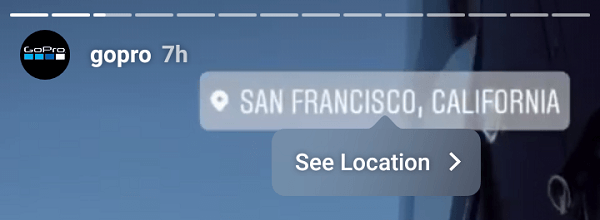
Също така може да е добре за насочване на зрителите към марков хаштаг или такъв, за който активно създавате съдържание.
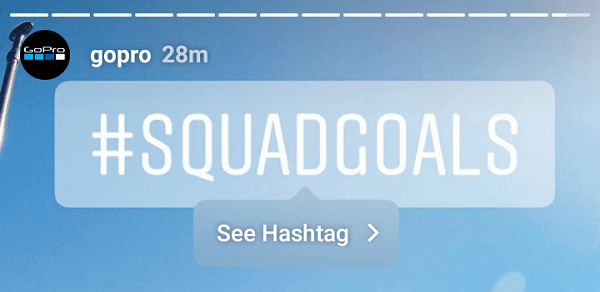
Рисуване
Можете да използвате инструментите за рисуване, ако искате добавете някои пояснения, почерк или други рисунки към вашата история. Instagram ви дава различни съвети за писалки, от които можете да избирате, както и гума.
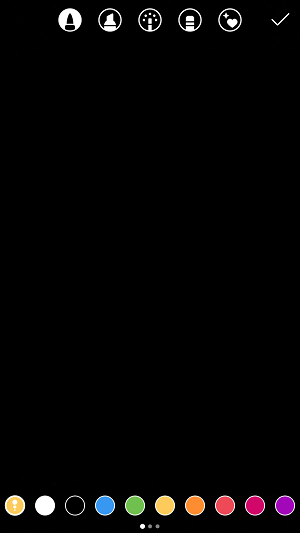
В допълнение към маркирането на снимка или видеоклип можете да използвате и цветовете, които се появяват с всеки инструмент за рисуване добавете цветно наслагване към вашата снимка или видеоклип. Просто докоснете цвят харесвате и след това докоснете и задръжте историята си в Instagram.
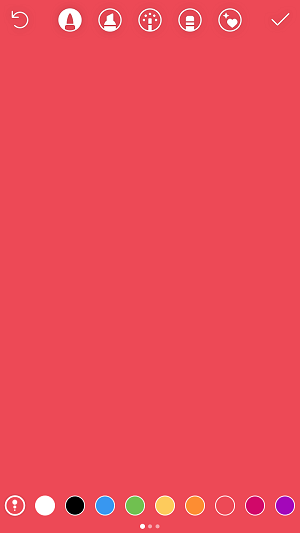
Тогава можете използвайте гумичката, за да разкриете части от снимката или видеоклипа под новия си слой. Докоснете иконата на мащаба долу вляво до изберете размер за вашата гума, и тогава плъзнете през екрана.
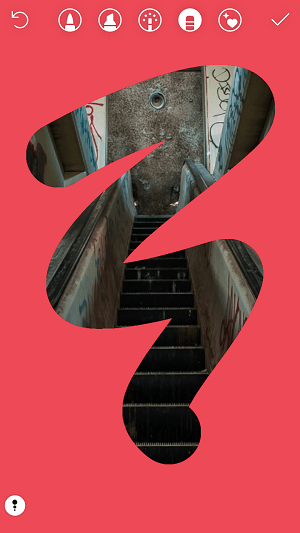
Текст
Друг начин да добавите съобщение към историята си в Instagram е с функцията за текст. В допълнение към въвеждането на текст можете използвайте @username, за да включите връзка с докосване към определен акаунт в Instagram във вашата история.
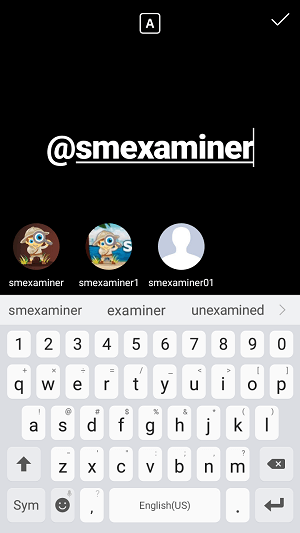
# 5: Запазване и споделяне
След като приключите с редактирането на История в Instagram, имате следните опции за запазване и споделяне.
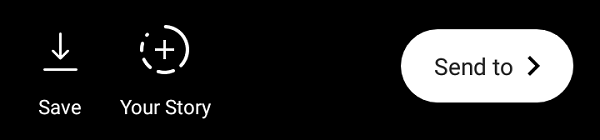
Иконата Запазване ще ви позволи да запишете снимката или видеото, което току-що създадохте, във вашия фотоапарат. + Вашата история ще автоматично го добавете към вашата история, който се вижда от всички или от всички, с изключение на тези, от които го скривате в настройките на историята си.
Опцията Изпрати до ще ви позволи добавете го към вашата история или го изпратете директно до конкретни последователи на Instagram. Можете също създайте групи последователи, на които да изпратите историята си, като групи за клиенти, служители, доставчици и т.н.
# 6: Ангажирайте се с вашите Instagram Story Viewers
Ако искаш изграждане на ангажираност с последователите си в Instagram и не можете да добавяте връзки към историята си в Instagram, като конфигурирате настройките на историята си позволяват на потребителите да изпращат отговори на съобщения (както беше споменато по-рано) ще позволете им да ви изпращат съобщения с коментари. Можете дори създавайте истории, насочени към ангажираност, като посочите полето за съобщения, както е показано по-долу.
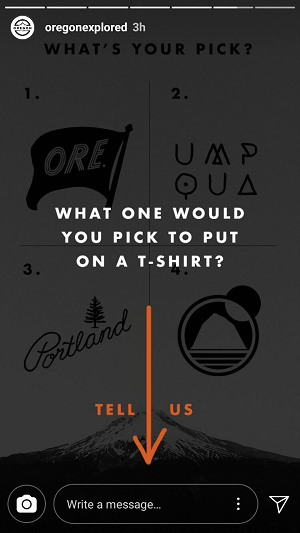
Отговорите на вашите истории в Instagram ще се появят във входящата ви поща за съобщения. Бъди сигурен за следете входящата си поща за нови съобщения всеки път, когато публикувате история с опция за отговори.
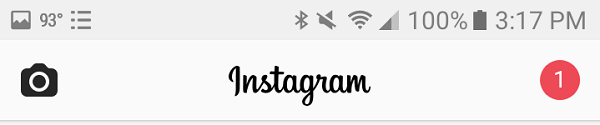
Всеки отговор ще бъде изпратен с миниатюра на снимката или видеоклипа във вашата история, в която е бил зрителят, когато ви е изпратил съобщението.
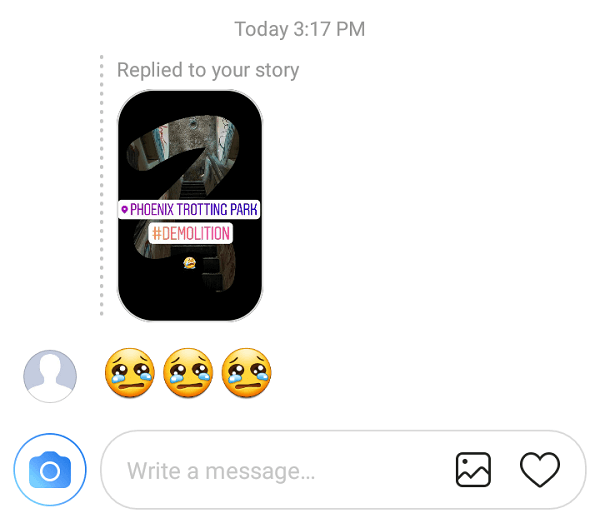
# 7: Прегледайте своя Instagram Story Analytics
Instagram предлага подробен анализ за бизнес акаунти. Тези анализи покрийте последните 24 часа, 7 дни и 14 дни активност във вашите истории. За да ги видите, можете докоснете иконата за анализ (ленти) на вашия профил в Instagram или отидете на историята си и докоснете броя на зрителите или имената на зрителите долу вляво.

Основните анализи на истории, предлагани както за лични, така и за бизнес акаунти, ще го направят ви показва броя на зрителите, които вашата история получава, заедно с техните потребителски имена.
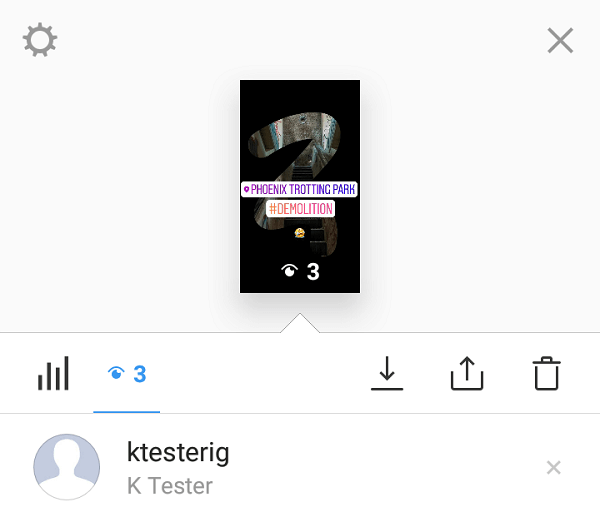
Ако имате бизнес акаунт, можете да докоснете иконата за анализ, за да видите допълнителни подробности. Instagram позволява на собствениците на бизнес проследяване на впечатленията; обхват / зрители; и броя на докосванията напред или назад, излиза и отговаря на конкретна снимка или видеоклип във вашата история. Импресиите се умножават колко пъти е била видяна дадена снимка или видеоклип, докато обхватът показва броя на уникалните зрители, които са видели конкретна снимка или видеоклип във вашата история.
Освен това ще го направите има данни за анализ за броя на докосванията на елементите, които могат да се докоснат като Местоположение или #Hashtag стикери.
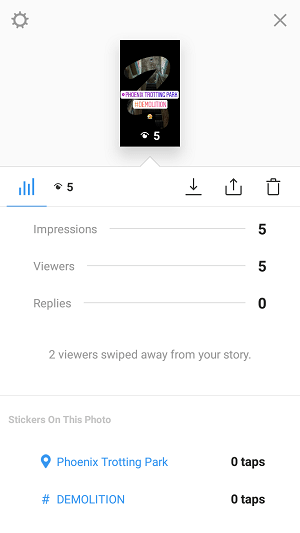
Можете също използвайте иконите в горния десен ъгъл на анализа да се запишете снимката или видеоклипа в историята си във вашата камера, споделете ги като обикновена публикация в профила си в Instagram или ги изтрийте съвсем.
Искате още подобни? Разгледайте Instagram за бизнес!
.
В заключение
Както можете да видите, Instagram Stories е мощен начин да спечелите повече видимост сред последователите си и извън него. За бизнес акаунти Instagram предоставя и нова информация за съдържанието, което ще видят последователите ви и как ще се ангажират с него.
Използвате ли Instagram Stories за вашия бизнес? Какви други съвети имате? Споделете вашите мисли и въпроси в коментарите по-долу.